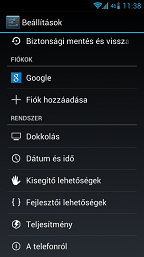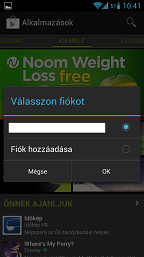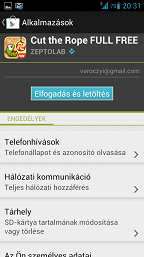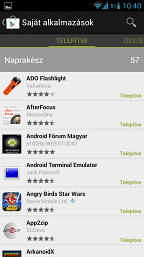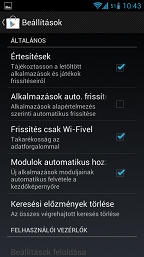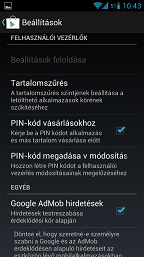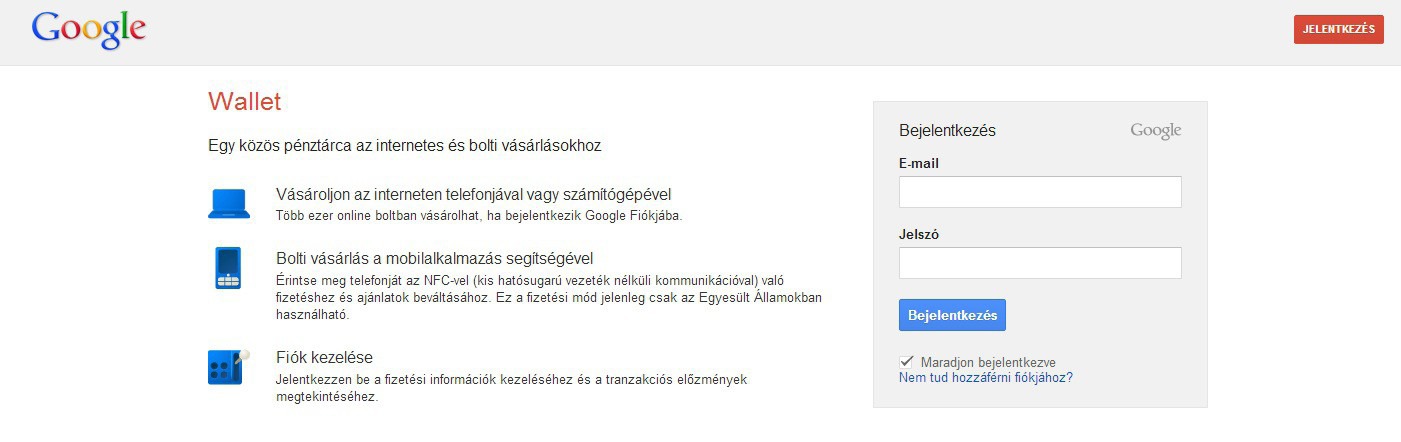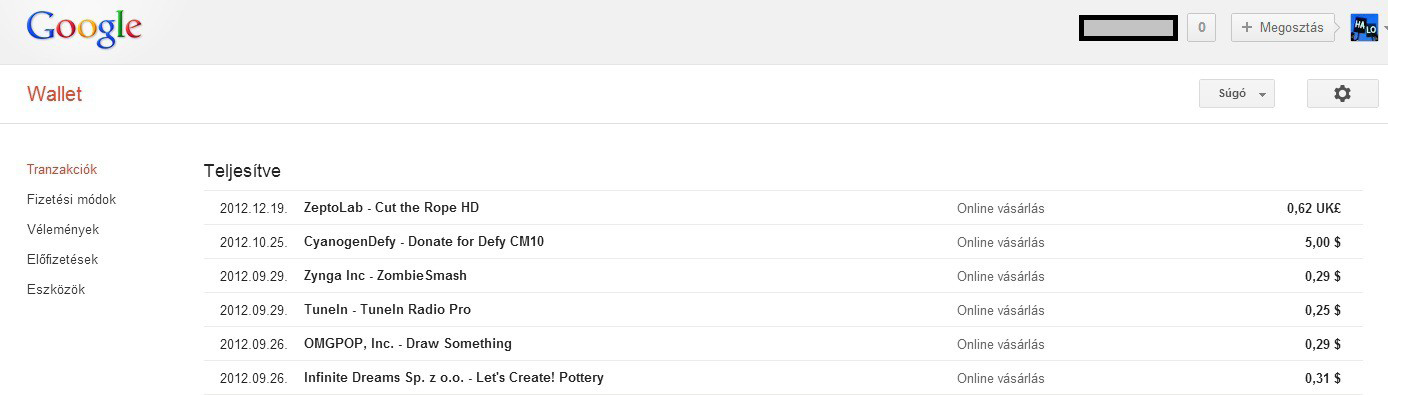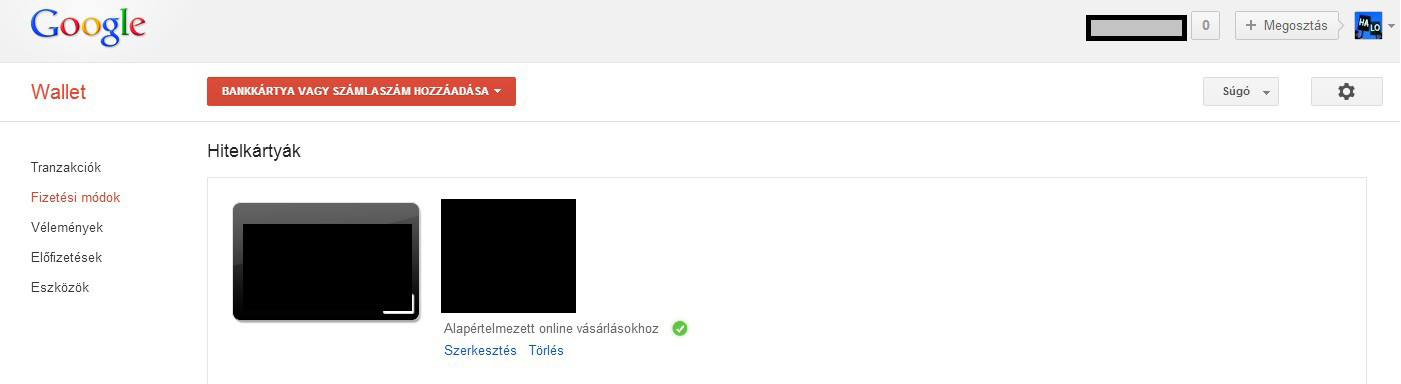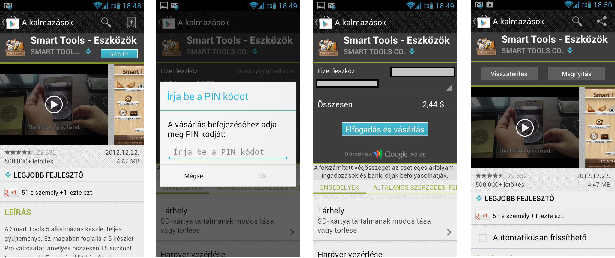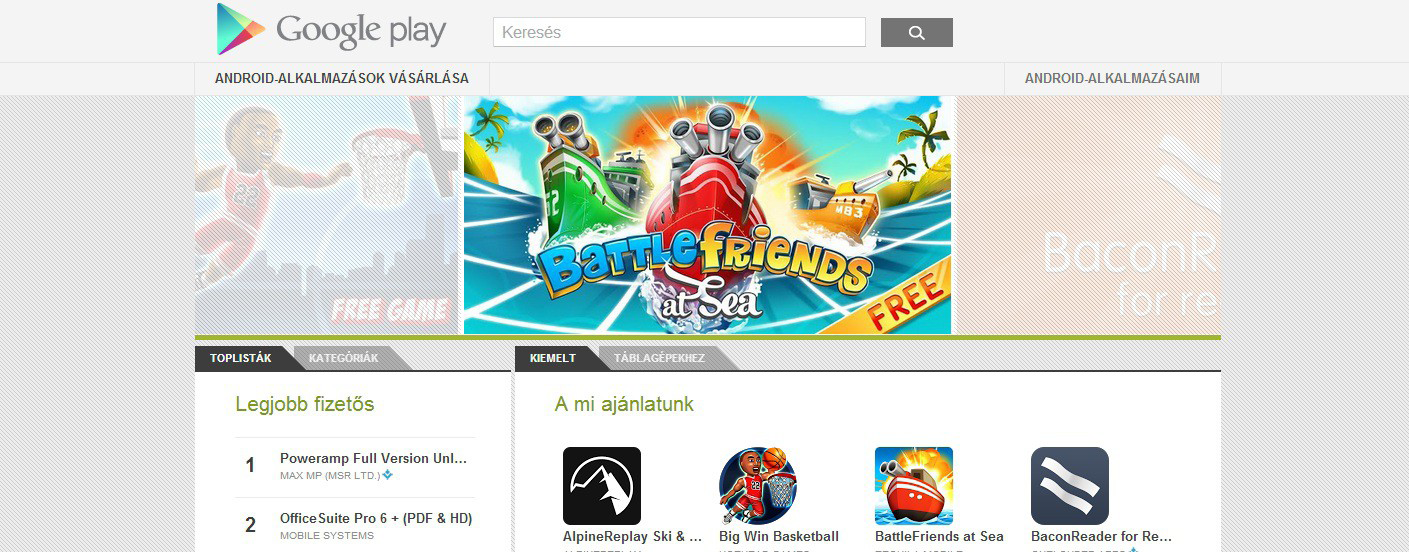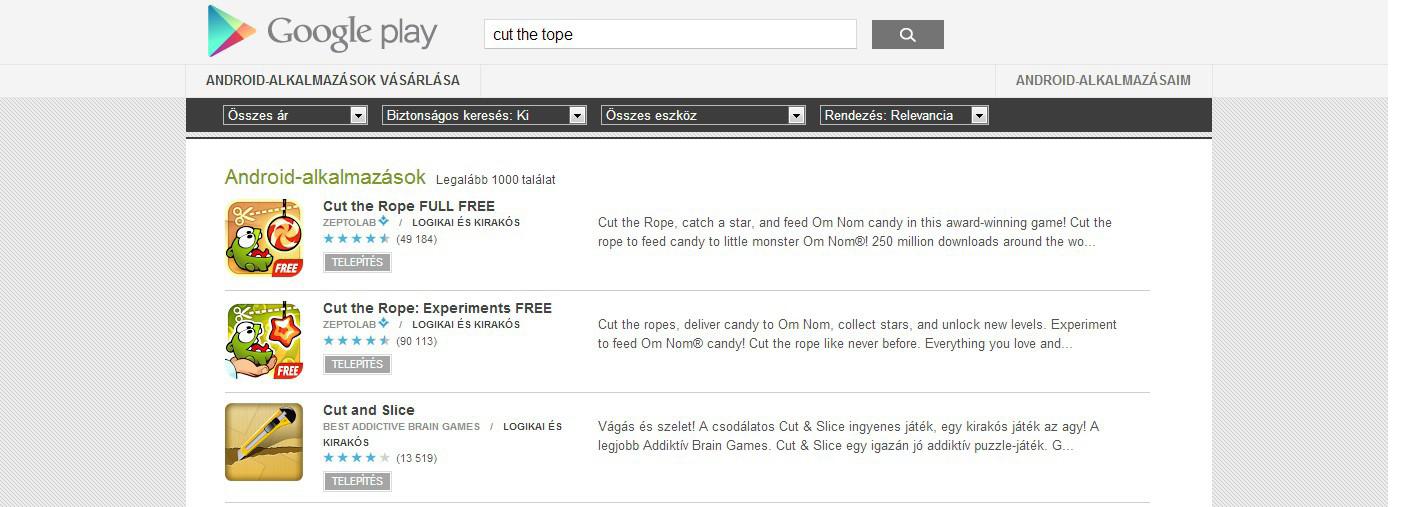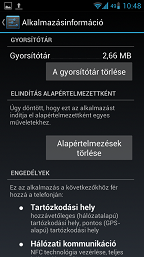Legyél Play-girl vagy Play-boy!
Mi kell ahhoz, hogy egy nőből vagy egy férfiból a címben megfogalmazott személy legyen? S mindezt egy android rendszerrel foglalkozó blogtól kell megtudni? Lássuk hát, hogy kerül a csizma (netán egy fehérnemű...?) az asztalra. Hol is kezdjem... A méhecskénél? Nem, az már túlhaladott rendszer, s csak táblagépeken szerepelt. A játékos cím bevezeti az olvasót a Google Play használatába.
Napjainkban különböző ünnepekre, vagy születésnapra sokan kapnak szeretteiktől androidos telefont, táblagépet. A kezdeti ismerkedés után a tulajdonosok máris újabb játékokat, zene-, filmlejátszó alkalmazást, esetleg könyvolvasó programot szeretnének telepíteni. Egy újszülöttnek minden vicc új – tartja a mondás. Azért, hogy az androidos újszülötteket ne viccelje meg a rendszer, készítettem számukra egy kisokost.
Elsőként a mobileszközről látogatunk el majd a letöltésközpontba, a programok telepítése viszont megoldható számítógépről is, mint azt majd látni fogjuk.
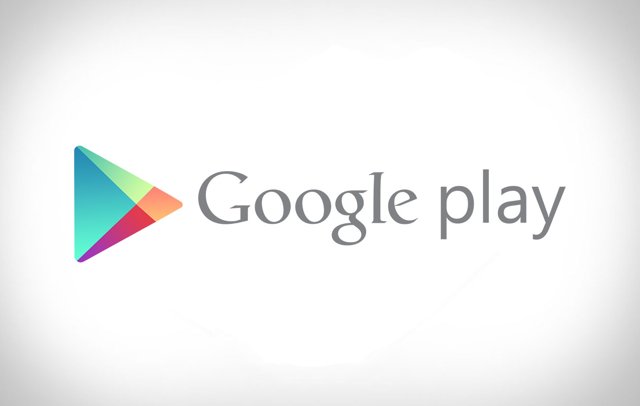
Előkészületek telepítés előtt
A Play Áruház megismerése előtti nulladik lépés: a vásárlóközpont eléréséhez internetkapcsolat szükséges. Kapcsolódjunk Wi-Fi hálózathoz, ha nem akarjuk a mobil adatforgalmunkat csökkenteni, s ezzel egy időben akár a telefonszámlánkat növelni.
Ha készülékünk első bekapcsolásakor nem adtunk meg egy gmail-es e-mail címet, vagyis nem adtunk fiókot a rendszerhez, akkor pótoljuk eme hiányosságunkat, ugyanis enélkül a Google-boltban nem tudunk majd vásárolni. Fiókunk fogja tartalmazni a telepített, a megvásárolt programokat. Ez külön jól jöhet, ha telefont, készüléket cserélünk: az adott fiókhoz kapcsolt applikációkat eztán csak le kell tölteni, a megvásároltakat nem kell újra kifizetni.
Itt is fizetni kell mindenért? Jogos a kérdés. Igen, vannak fizetős programok, de általánosságban kijelenthető, hogy az ingyenes programok vannak olyan hasznosak, jók, mint a pénzbe kerülő társaik. Sok esetben az ingyenesség csak annyit jelent, hogy apró reklámcsíkok bukkannak fel a program működése közben. (Kis kiegészítés: program, alkalmazás, applikáció, app – ezekkel a szinonimákkal lehet találkozni a leírásokban.) A vásárlásról későbbiekben lesz szó, most térjünk vissza a fiók társításához.
A telefon Beállítások menüjében keressük meg a Fiókok almenüt. Itt a Fiók hozzáadását követően kiválasztjuk a Google fiókot, majd a gmail-es e-mail címünket hozzáadjuk a rendszerhez.
Amennyiben még nincs gmail-es elektronikus postafiókunk, keressük fel a www.gmail.com oldalt, hozzunk létre egyet, ezután pedig regisztrálhatunk is vele.
Egy másik lehetőség, magában a Play programban hozzáadni a létező Gmail e-mail címünket.
Na jó, de mesélsz nekem Play-ről, meg Marketról, most melyiket keressem? Újabb jó kérdés. Korábban Android Marketnek nevezték ezt a letöltésközpontot. Későbbiekben került átnevezésre Google Play-re. A Market elnevezés még él a köztudatban, gyakorta hallani: "Töltsd le a Marketból!” mondatot. Az újabb, magyar nyelvű készülékeken Play Áruház, angolul Play Store elnevezésű programot kell indítani. Segítségül pár ikon, hogyan is nézhet ki:
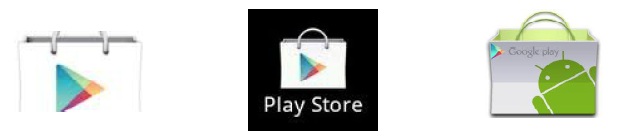
Hazánkban még nem, de már Európában is működik a Google Play áruházának kiszélesített szolgáltatásköre, melynek keretében belül zenét, filmet, könyvet is le lehet tölteni. Remélhetőleg mindez nálunk is mihamarabb megjelenik.
.jpg)
Sikerült elindítani a Play-t, nézzünk körül!
A főképernyőn máris reklámozott programok, valamint ajánlatok fogadnak bennünket. A képernyőn jobbra lapozva különböző kategóriákba sorolták az alkalmazásokat.
Balra görgetve különféle listák kerülnek elő, úgymint: Legjobb fizetős, Legjobb ingyenes, Legnagyobb bevétel, Legjobb új és fizetős, Legjobb új és ingyenes, Felkapott.

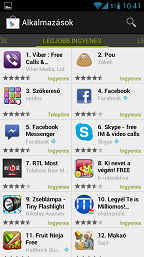
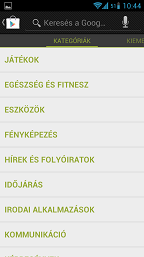
Ezekből a listákból kedvünkre szemezgethetünk, hogy a különböző felhasználók milyen programokat is telepítettek.
Jobb oldalon fent, nagyító ikon: keresés. Ahogyan megszoktuk más programokban, akár szótöredékre is ad találatot, s gépelés közben már meg is jeleníti a lehetséges programokat. A keresés magyar nyelven is használható, viszont ha valamilyen speciális programot szeretnénk telepíteni, érdemes angol szavakra kerestetni.
Telepítsük első programunkat!
Legyen ez egy barátságos játék, amiben egy különös békaszerű lényt kell jóllakatni édes falatokkal. Írjuk tehát be: cut the rope. A találati listában több program is feltűnik, mellettük látható Ingyenes, Telepítve, Megvásárolva, 222 ft.
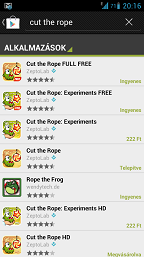
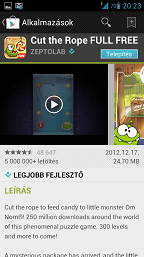
A programok neve is segíthet az ingyenes alkalmazások keresésében, mint látható több helyen is szerepel a FREE megjelölés. Telepítsük az első találatot, az legalább nem kerül plusz forintunkba. Majd látni fogjuk, telepítést követően ez a státusz megváltozik: Telepítve.
Ahol pénzösszeg szerepel: annyit kérnek a program megvásárlásáért. A Megvásárolva státusz olyan alkalmazások mellett jelenik meg, melyeket korábban kifizettünk, de most éppen nincs telepítve a telefonunkra. A vásárlásra később visszatérek, foglalkozzunk most a programmal. A videóra bökve a kedvcsinálót nézhetjük meg, a képeket pedig bal felé húzva további pillanatfelvételeket láthatunk a játékból. Lejjebb a leírással, a felhasználók értékelésével, visszajelzéseivel találkozhatunk. Sőt, akár magunk is üzenhetünk a fejlesztőnek a programjával kapcsolatban.
A Telepítés gombra bökve az Engedélyek kérését láthatjuk. Androidos eszközünknek különböző engedélyekre van szüksége, hogy futtasson egy programot. Ha egyetértünk ezekkel, Elfogadás és letöltés gombra tappintva megindul a telepítés.
Ennyi tehát a telepítés. Ugye, semmi ördöngösség nincs a dologban? Ne aggódjunk a későbbiekben sem, hiszen ha valamelyik program számára nem megfelelő az eszközünk, nem engedi telepíteni a rendszer, baj tehát nem érhet bennünket.
Ha úgy gondoljuk, elég édességgel tömtük már tele a kis jószág pocakját, nézzük tovább, milyen lehetőségeket rejt a Play. A telefon menü gombját megnyomva az alábbi lehetőségek jelennek meg: Saját alkalmazások, Saját kívánságlista, Fiókok, Beállítások, Súgó. A Saját alkalmazásoknál két lista fogad. A Telepítve és az Összes. Az elsőnél láthatjuk, mi van a készülékre telepítve. Jelen esetben valamennyi alkalmazás naprakész, ha nem így lenne, erről itt is kapunk értesítést, s frissíthetjük is az adott appot. Ha rábökünk valamelyik programra, találkozunk két újabb gombbal: Megnyitás, Eltávolítás. Utóbbival értelemszerűen eltávolítjuk a programot a készülékünkről. Az Összes listánál azokat a programokat látjuk, melyeket valamikor feltelepítettük. Ha az áthúzott karikás ikont érintjük meg, az adott alkalmazást eltávolítja a rendszer a listából. Ennek annyi a jelentősége, hogy a későbbiekben, amikor számítógépről nézzük a telepített alkalmazásokat, nem jelennek már meg, nem zavarja az embert az akár százas számban is korábban feltelepített programok.
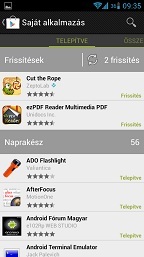
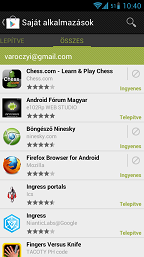
Saját kívánságlistánál láttathatjuk szeretteinknek, mely programoknak is örülnénk, ha a digitális Mikulás, Jézuska, Szülinapi Manó becsempészné Fiókunkba.
Fiókok menüpontban változtathatunk melyik társított Google fiókot szeretnénk igénybe venni.
Beállítások menüben elérkeztünk a finomhangoláshoz. Itt megadhatjuk, hogy a készülék jelezze, ha a telepített programoknak frissítése érkezik. Beállíthatjuk úgy is a rendszert, hogy automatikusan telepítse az app újabb verzióját. Ha takarékoskodni akarunk a mobil adatforgalommal érdemes bekapcsolni a csak Wi-Fi-n keresztüli frissítés lehetőségét.
A Felhasználói Vezérlőknél beállíthatjuk a Tartalomszűrést. Ennek hatására a Magas besorolású appok – pl. véres játékok – nem jelennek meg gyermekünk készülékén. A PIN-kód beállítása véleményem szerint kötelező. Ennek segítségével csak a PIN-kód megadását követően emeli le számlánkról a rendszer a fizetős programok árát. Gyermekünk vagy idegen kéz így nem apaszthatja le forintjaink számát. A későbbi megváltoztatáshoz csak adjuk meg újra a PIN-kódot a Beállítások feloldásánál.
Elektronikus fizetés a Play-ben
Amennyiben vásárolni szeretnénk, bankkártyát vagy számlaszámot kell a Google fiókunkhoz csatolnunk. Manapság már biztonságosnak mondható az interneten történő fizetés. Ha mégis lennének fenntartásaink a dologgal kapcsolatban, szerezzünk be internetes bankkártyát. Erre mindig csak annyit utaljunk, amennyi éppen kell egy-egy vásárláshoz.
Látogassunk el a https://wallet.google.com oldalra.
Első belépéskor üresen jelenik meg az oldal, hiszen még csak most társítjuk a bankkártyát. Későbbi bejelentkezést követően az eddig megvásárolt tartalmaink listája fogad majd bennünket.
A Fizetési módok menüpontban tudunk bankkártyát, vagy számlaszámot Google fiókunkhoz kötni. Most már kedvünkre vásárolhatunk a Play-ről – csak legyen miből.
A vásárlásokat különböző akciókkal próbálja a Google ösztönözni. Amennyiben napra készek szeretnének lenni, melyik fizetős app mikor lesz olcsóbb, mikor lesz árleszállítás, telepítsük fel a Play-ből a AppSales nevezetű programot, vagy regisztráljunk a www.appsas.hu oldalon.
Visszatérítés
A cikken felbuzdulva vásároltam egy programot, de nem tetszik! Mit tegyek? Rosszabb helyeken ilyenkor a következő tábla fogadja a vásárlót: "Reklamációnak helye nincs!"
A Google Play-en keresztül telepített program árát 15 percen belül indított visszatérítés esetén visszautalják a vásárló számlájára. Tehát az alkalmazás telepítését követően fertályóra áll rendelkezésére a felhasználónak, hogy eldöntse: a program megéri-e az árát vagy sem. Azért lényeges a telepítést követően kifejezés, mivel egyes alkalmazások több gigabájt adatmennyiséget töltenek le, telepítenek az eszközre – ezután kezdődik csak a negyed órás visszaszámlálás.
Mint látható, a vásárlást követően a gmail fiókunkba érkezik is a nyugta, valamint a visszatérítés után a lemondás nyugtája. A tapasztalatok alapján egy-két órán belül meg is történik a jóváírás.
Programtelepítés a Play-ről számítógépen keresztül
Számítógépről a https://play.google.com oldalon keresztül léphetünk be a letöltésközpontba. Bejelentkezést követően hasonlóan lehet telepíteni programokat, mint ahogy azt már megnéztük a mobileszközöknél. Ne feledjük el a Wi-Fi hálózathoz csatlakoztatni eszközünket.
Esetleges problémák kezelése a Play-nél
A programokat emberek írják, emberek készítik a készülékeket, így aztán... valahogy emberi módon reagálnak néha az alkalmazások. Előfordulhat, hogy a Play nem akaródzik működni, hiába is hajtogatjuk a "múkoggy, múkoggy" mantrát. Kezdjük egy készülék újraindítással, vagy a Wi-Fi, esetleg adatforgalom ki-bekapcsolásával. Amennyiben ezek nem hozzák meg a kívánt eredményt, picit felnyitjuk a motorháztetőt, s nem nagyon, csak könyékig belenyúlunk.
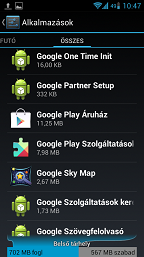
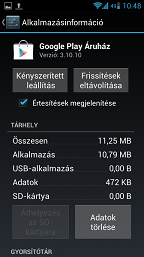
A telefon Beállítások menüjében keressük meg az Alkalmazások almenüt. Az Összes résznél pörgessünk a Google Play Áruház programhoz (angolban Google Play Store). Adatok törlése, A gyorsítótár törlése, Alapértelmezések törlése gombokkal vissza lehet állítani az alkalmazást olyan állapotba, mintha éppen most telepítettük volna a készülékre.
Vigyázat, ekkor újra be kell majd állítani a Play beállításoknál a számunkra szükséges kapcsolókat! Mint például Wi-Fi-n keresztüli frissítés, vagy PIN-kód.
Ezek a javító lépések orvosolhatják az egyéb programoknál jelentkező rendellenességeket is. Kárt nem okozunk vele, nyugodtan vágjunk bele.
Az ajtó nyitva
Az első bátortalan lépések után hamarabb belejön a használatba az ember, mint gondolná. Amennyiben valami nem sikerül, nem kell kétségbe esni, próbáljuk meg újra, nyugodtabban. Ha végképp elakadunk, kérdezzünk bátran: ismerősöktől, fórumokon. Vagy keressünk, hiszen a Google nem csak "Játszóteret" épített nekünk androidosoknak, hanem egy "Keresőt" is.
A kulcs átadva, az ajtó kitárult, vár az Android Világ!
A bejegyzés trackback címe:
Kommentek:
A hozzászólások a vonatkozó jogszabályok értelmében felhasználói tartalomnak minősülnek, értük a szolgáltatás technikai üzemeltetője semmilyen felelősséget nem vállal, azokat nem ellenőrzi. Kifogás esetén forduljon a blog szerkesztőjéhez. Részletek a Felhasználási feltételekben és az adatvédelmi tájékoztatóban.
Kosztolányi József 2013.01.20. 11:57:49
][-][alo 2013.01.20. 20:19:00
Kösz a biztatást is - ezzel kapcsolatosan: miről olvasnál legközelebb?